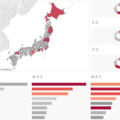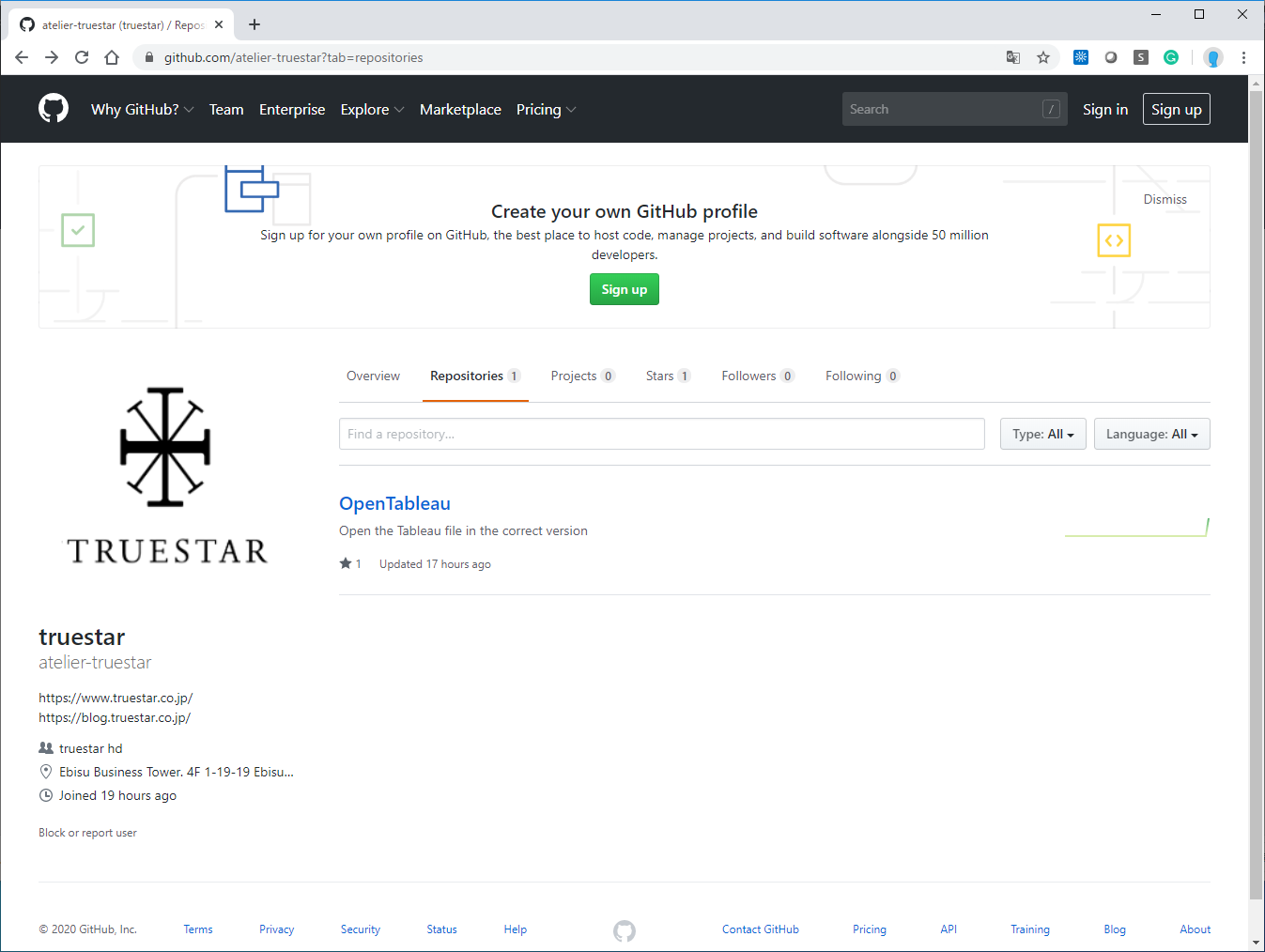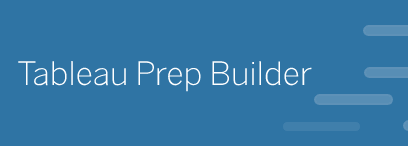
【ピボットのワイルドカード検索】
本日はTableau Prepのピボットのワイルドカード検索について取り上げてみたいと思います。
ワイルドカード検索って何?どんなシーンで使えるの?という点をご紹介します。
まずこのようなExcelデータがあるとします。
縦に店舗情報、横に年月ごとの売り上げのデータを持っています。
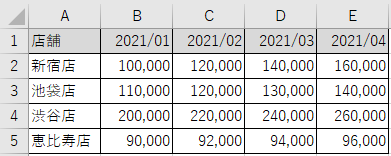
この状態だと分析などの際に扱いづらいため、店舗、年月、売上で縦方向にデータを持たせた形式に
変更するフローをTableau Prepで作ってみたいと思います。
■通常の(ワイルドカード検索を使わない)ピボットで作る
接続からExcelファイルに接続しデータを読み込みます。
読み込んだデータにピボットを追加します。
ピボットの設定にて、列から行に変えたいものをピボットされたフィールドにすべてドラッグします。

ピボット1の名前に年月、ピボット1の値に売り上げが入った縦方向のデータが出来上がりました。
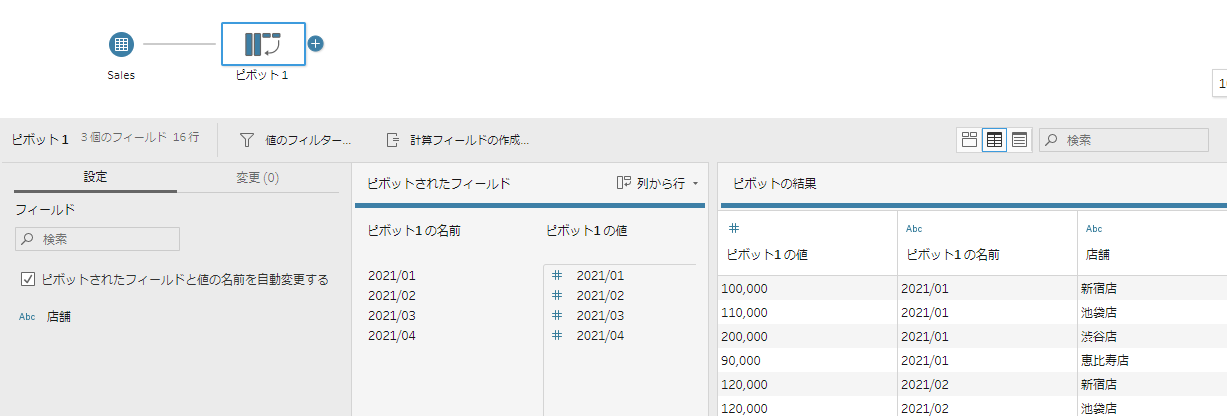
列順を変更し、列名を「ピボット1の名前」→「年月」、「ピボット1の値」を「売上」に変更し整えます。
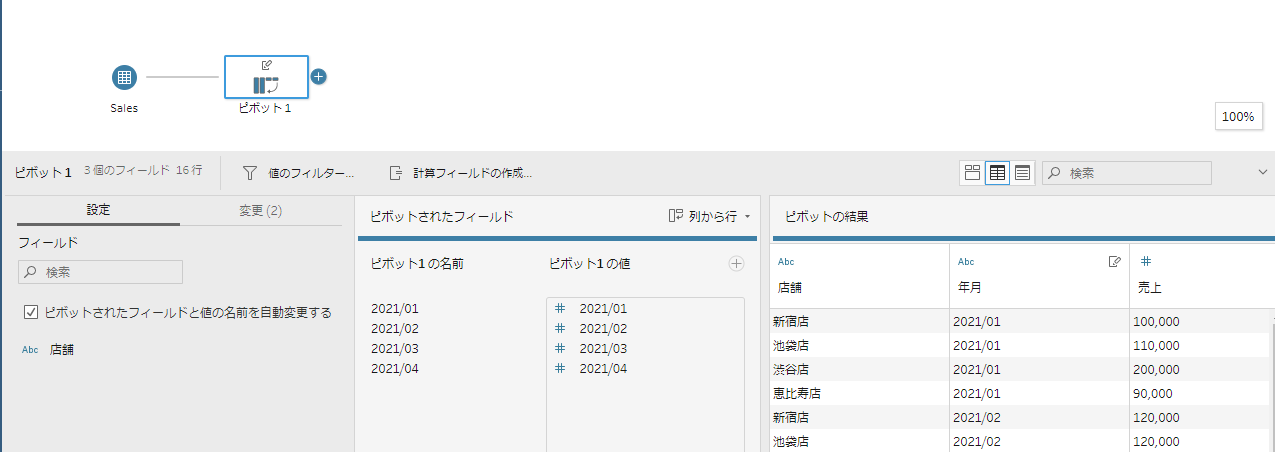
これで完成です、お疲れさまでした!と言いたいところなのですが、続きがあります・・・。
■ピボットのワイルドカード検索を使って作る
時が流れ、翌月になりました。
2021/05の売上が入った新しいデータをもらいました。
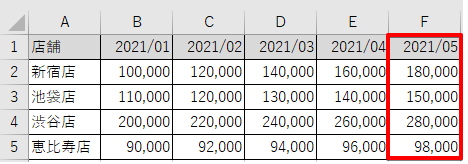
データを差し替え、フローを実行します。

ん?完成データに2021/05の売上がないです。
そうです、前回フロー作成時にピボットで2021/01~2021/04を固定で選択してしまったため、
2021/05はピボットから外れてしまいました。
2021/05もピボット対象に追加すればいいのですが、月が増えるたびにフローをいじるのでは
Prepでデータ加工を自動化した意味がありません・・・。
こんな時にはピボットのワイルドカード検索を使います!
ワイルドカード検索とは、ピボット対象にしたい列を指定した条件に基づいて自動で検出してくれるものです。
「ワイルドカード検索を使用してピボットする」をクリックします。
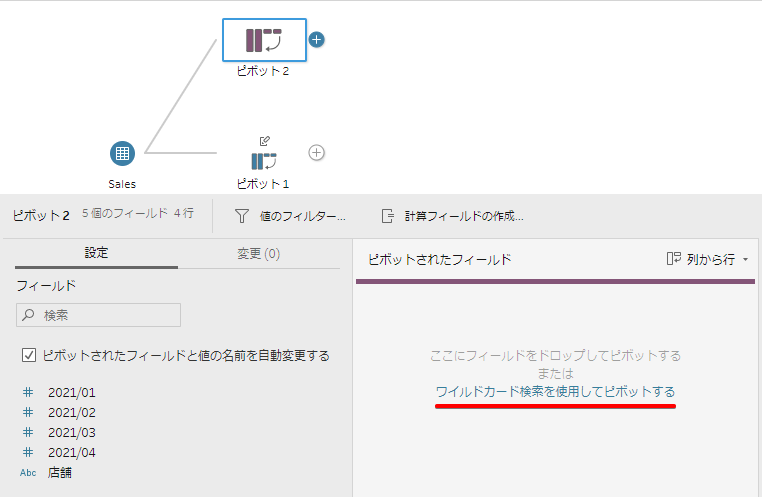
ピボット1の値に検索ボックスが出ているので条件を指定します。
今回ピボットしたい列は年月で、どの列も/が含まれているため、これを検索条件として指定します。
入力した後Enterを押します。

年月を自動で検出しピボットしてくれました!
あとは最初に行ったのと同じように、列順や列名を整えて完成です。

改良したフローを、2021/05データが入ったデータに入れ替えて実行してみます。
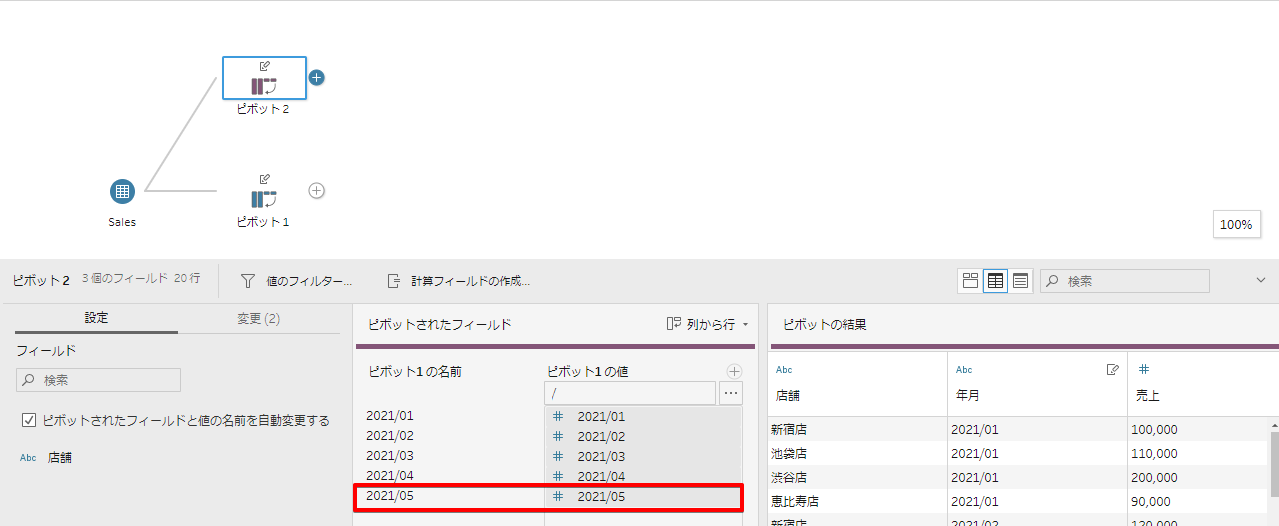
2021/05も自動的にピボットされていますね!
やった~、これで本当に完成です。お疲れさまでした!!
【指定したい条件がピボットしたくない列でも使用されている場合の対策】
今回は年月にしか「/」が使われていなかったため、うまく年月だけを抽出することができたのですが、
他の列で列名に「/」を含むものがあった場合、それも検出されてしまうので使えないですよね。
その場合はピボットしたくない列の列名を、ワイルドカード検索でひっかからないような名称に事前に変えておく、
というような対策で対応できるかな、と思います(該当する列が多い場合は大変ですが・・・)。
ピボットのワイルドカード検索についてのご紹介でした!
【メンバー募集中】
株式会社truestar採用サイト https://en-gage.net/truestar/